
Բովանդակություն:
- Հեղինակ John Day [email protected].
- Public 2024-01-30 09:50.
- Վերջին փոփոխված 2025-01-23 14:48.
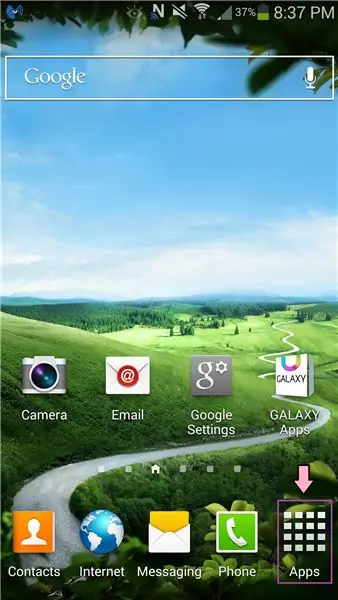

Այս հրահանգը ցույց կտա, թե ինչպես անջատել ձեր Samsung Galaxy S4- ի ինքնալուծումը
Խնդրում եմ բաժանորդագրվել իմ ալիքին
Շնորհակալություն:)
Քայլ 1: Գնացեք ծրագրեր
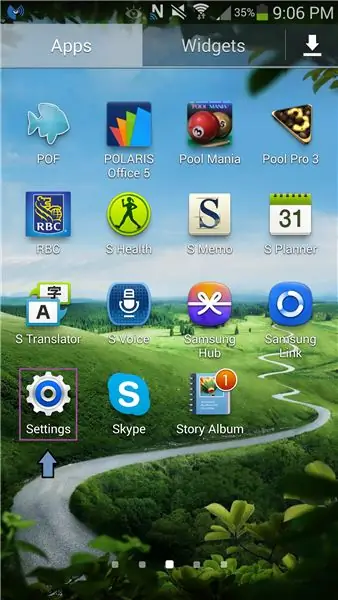
1. Ընտրեք homeրագրերի պատկերակը ձեր գլխավոր էջում
Քայլ 2: Ընտրեք Կարգավորումներ
1. Ոլորեք էջերով
2. Գտեք Կարգավորումների պատկերակը
3. Բացեք Կարգավորումներ
Քայլ 3: Ընտրեք Իմ սարքը
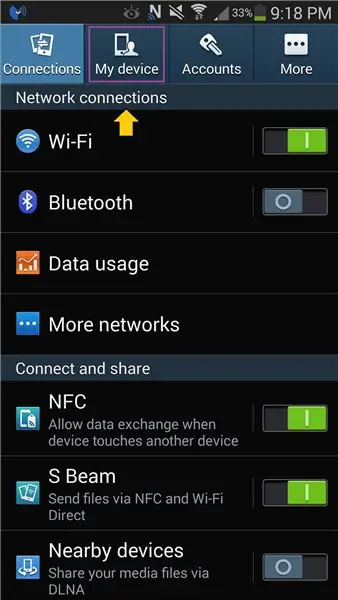
1. Ընտրեք «Իմ սարքը» ներդիրը վերևում
Քայլ 4: Ընտրեք լեզու և մուտքագրում
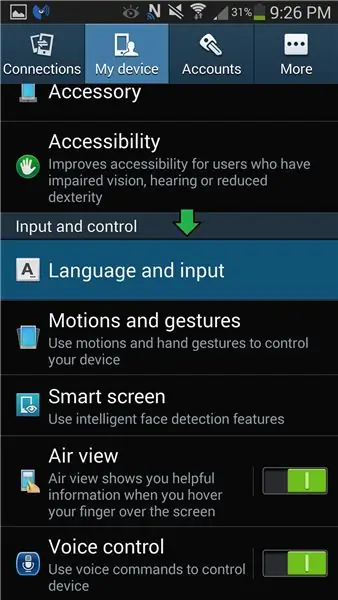
1. Ոլորեք ներքև մինչև չտեսնեք Մուտք և կառավարում
2. Մուտքի և կառավարման ներքո ընտրեք Լեզուն և մուտքագրումը
Քայլ 5: Գնացեք Samsung ստեղնաշարի կարգավորումներ
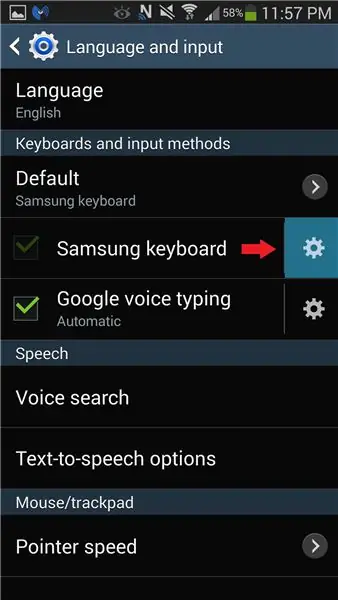
1. Ստեղնաշարեր և մուտքագրման մեթոդներ ընտրեք Կարգավորումներ պատկերակը
Կարգավորումների պատկերակը գտնվում է Samsung ստեղնաշարի աջ կողմում
Քայլ 6: Անջատեք ավտոմատ փոխարինումը
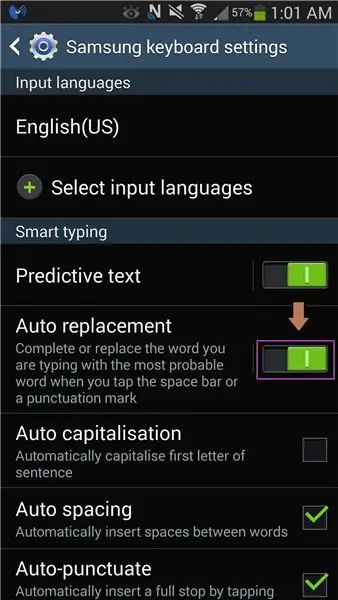
1. Խելացի մուտքագրման ներքո անջատեք Auto փոխարինումը
- Ավտոմատ փոխարինումն անջատելու համար անջատիչը շրջեք ձախ
- Ավտոմատ փոխարինումը Autocorrect- ի մեկ այլ անուն է
Քայլ 7: Անջատեք կանխատեսող տեքստը (ըստ ցանկության)
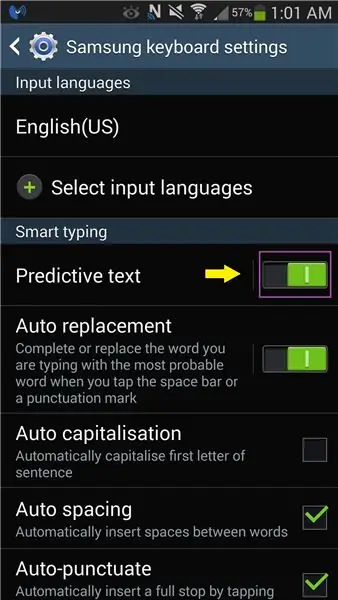
1. Խելացի մուտքագրման ներքո անջատեք կանխատեսող տեքստը
- Կանխատեսող տեքստն անջատելու համար շրջեք անջատիչը ձախ
- Կանխատեսող տեքստն այն է, երբ հեռախոսը ձեզ համար բառեր կառաջարկի մուտքագրել ՝ հիմնվելով ձեր մուտքագրած համատեքստի վրա
Խորհուրդ ենք տալիս:
Ինչպես անջատել ավտոմատ ուղղումը միայն մեկ բառի համար (iOS) ՝ 3 քայլ

Ինչպես անջատել ավտոմատ ուղղումը միայն մեկ բառի համար (iOS). Երբեմն ինքնաբեր ուղղումը կարող է շտկել այն, ինչ դուք չեք ցանկանում ուղղել, օր. տեքստային հապավումները սկսում են իրենց բոլոր տառերը դարձնել (օրինակ, IMO- ի ուղղում IMO- ին, օրինակ): Ահա թե ինչպես ստիպել նրան դադարեցնել մեկ բառի կամ արտահայտության ուղղումը ՝ առանց անջատելու ինքնությունը
Ինչպես անջատել JTAG- ը նախքան Atmegas 40DIP- ը բեռնելը Arduino IDE Mightycore- ով. 4 քայլ

Ինչպես անջատել JTAG- ը Arduino IDE Mightycore- ով Atmegas 40DIP- ի բեռնաթափումից առաջ 644p/1284p- ն ներառում է ձեր ստեղծած ուրվագիծը ներբեռնելու եղանակը, որը
Ինչպես միացնել/անջատել WiFi- ն ՝ օգտագործելով հրամանի տողը !!: 4 քայլ

Ինչպես միացնել/անջատել Wifi- ն ՝ օգտագործելով հրամանի տողը
Ինչպես անջատել Mac- ի գործարկման ձայնը `5 քայլ

Ինչպես անջատել Mac- ի գործարկման ձայնը. Երբ դուք միացնում կամ վերագործարկում եք ձեր Mac- ը, “ գործարկման ձայնի ձայնը ” մատանիները Ոմանք գուցե սիրում են այս ձայնը, բայց ոմանք ՝ ոչ այնքան: Ձայնը կարող է ձեզ տեղեկացնել, որ Mac- ը պատշաճ կերպով գործարկվում է: Բայց գուցե որոշ ժամանակ անջատեք ձայնը
Ինչպես անջատել համակարգիչը առանց սկիզբը օգտագործելու: 5 քայլ

Ինչպես անջատել համակարգիչը ՝ առանց Սկիզբ օգտագործելու: Սկսենք:
